6 maneiras de copiar DVDs para o computador [macOS/Windows/Linux]
Em comparação com os dias de hoje, os DVDs estão lentamente perdendo o protagonismo como um dos principais meios de armazenamento digital para diferentes tipos de mídia. Tomemos como exemplo os computadores. Os usuários podem usar seus computadores para copiar DVDs, mas com a ajuda de uma ferramenta de ripagem de DVD para digitalizar o conteúdo de mídia. Dessa forma, os usuários não precisarão se preocupar com danos físicos aos seus DVDs e, quando se trata de conveniência e flexibilidade, não terão mais dificuldades.
Agora, se você ainda está se perguntando como fazer isso, leia este artigo e seja guiado com seis ferramentas diferentes que o ajudarão copiar DVDs para um computador, incluindo seus métodos. Além disso, não se preocupe se você usa macOS, Windows ou Linux como sistema operacional, pois as ferramentas e métodos que abordamos aqui são compatíveis com as três plataformas.

Parte 1. Copiar DVD para o computador com o AnyMP4 DVD Ripper
A maneira mais fácil e eficiente de copiar DVDs para um computador é usando o AnyMP4 DVD Ripper. Esta ferramenta está disponível para macOS e Windows, permitindo que usuários convertam seus DVDs para um formato digital e salvem uma cópia em seus computadores. É um dos métodos mais fáceis disponíveis atualmente, graças à sua interface intuitiva e simples. Em termos de qualidade, o programa preserva muito bem o conteúdo original, devido à sua tecnologia avançada de codificação e Blu-Hyper. Por fim, ele suporta uma ampla variedade de formatos de mídia, o que é uma vantagem para quem busca flexibilidade e compatibilidade com outras plataformas e dispositivos.
Veja como copiar o conteúdo de um DVD para um computador:
Passo 1Baixe o AnyMP4 DVD Ripper no seu computador com o DVD inserido na unidade de DVD do computador.
Download grátisPara Windows 7 ou posteriorDownload seguro
Download grátisPara MacOS 10.7 ou posteriorDownload seguro
Passo 2Clique em "Carregar DVD" no canto superior esquerdo ou clique na área retangular no meio para carregar seu DVD.
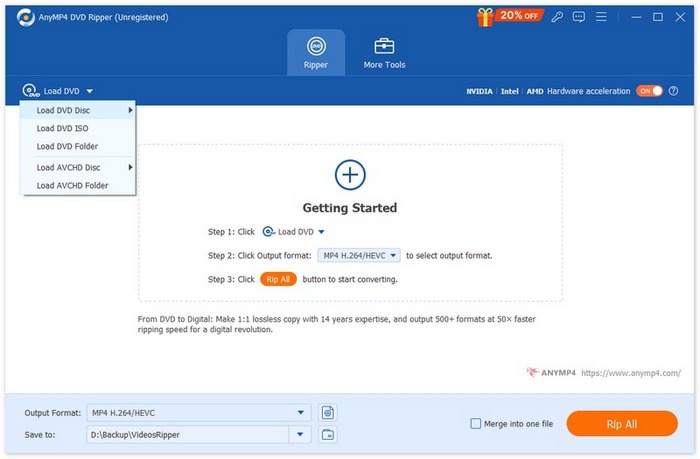
etapa 3Em seguida, o AnyMP4 DVD Ripper analisará seu DVD e você poderá editar o título e o formato de saída de acordo com suas necessidades.
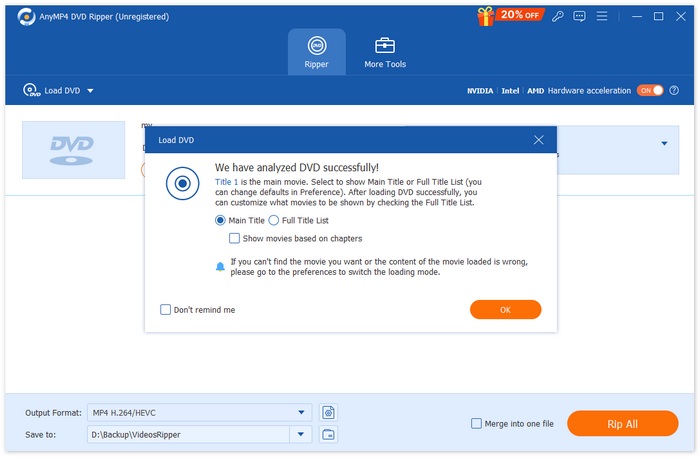
Passo 4Após tudo configurado, você pode clicar no botão "Copiar tudo" para obter uma cópia digital do seu DVD físico. Após o processo de cópia, o conteúdo do seu DVD será salvo diretamente no seu computador.

Quando se trata de criar uma cópia do conteúdo de DVDs no computador, o AnyMP4 DVD Ripper é realmente uma das melhores ferramentas disponíveis. Primeiro, copiar DVDs para o computador é muito simples, e a velocidade de conversão é excelente graças ao processamento baseado em GPU e CPU. Segundo, ele copia diretamente o conteúdo dos DVDs para o computador e, por último, os usuários podem garantir que a qualidade do conteúdo do DVD seja mantida.
Parte 2. Como copiar DVD para o computador usando o VLC
Você já deve ter ouvido falar do VLC, um dos players de mídia mais utilizados para reproduzir diversos tipos de mídia. Bem, este player também pode ser usado para copiar DVDs para um computador, pois também permite ripar conteúdo de DVD. Além disso, está disponível para macOS, Windows e Linux. No entanto, há algo que os usuários precisam saber sobre o uso desta ferramenta para ripar DVDs para um computador: o processo pode ser um pouco assustador e complexo.
Veja como copiar o conteúdo de um DVD para um computador usando o VLC:
Passo 1Primeiro, você precisa baixar e instalar o VLC no seu dispositivo. Depois disso, carregue o DVD.
Passo 2. Em seguida, vá para o meios de comunicação guia e selecione o Converter/Salvar opção da lista.

etapa 3. Depois disso, clique em Disco na aba superior, habilite o DVD opção e selecione o DVD que deseja ripar no Dispositivo de disco.

Passo 4. Agora, clique no Converter/Salvar botão e defina o formato de saída clicando no menu suspenso de perfil abaixo.
Etapa 5. Por padrão, o VLC escolherá copiar DVDs para vídeo - H.264 + MP3 (MP4).

Etapa 6. Depois disso, no Destino Na seção abaixo, dê um nome ao arquivo de saída. Dessa forma, o conteúdo do DVD será salvo diretamente no seu computador.

Etapa 7. Quando tudo estiver definido, clique no Começar botão para copiar o DVD com o VLC.
Embora o VLC seja um ótimo aplicativo de software reprodutor de mídia, o processo de extração é vital ao criar uma cópia do conteúdo de um DVD em um computador, o que é complexo e não é simples quando comparado a outras ferramentas dedicadas de extração de DVD.
Parte 3. Copiar DVD para o computador via HandBrake
Outra ferramenta que você pode usar para copiar DVDs para um computador é o HandBrake. Esta é uma ferramenta gratuita e de código aberto que extrai conteúdo de DVD para computadores multiplataforma, como Windows, macOS e Linux. Dessa forma, após extrair o DVD, os usuários podem salvar facilmente o conteúdo em seus computadores.
Veja como copiar o conteúdo de um DVD para um computador usando o HandBrake:
Passo 1. Primeiro, baixe e instale o HandBrake no seu computador.
Passo 2. Em seguida, insira seu DVD no DVD-ROM e selecione seu DVD em Seleção de fonte. A ferramenta começará a escanear os títulos dos filmes em DVD.

etapa 3. Depois de abrir o DVD, selecione o título que deseja extrair acessando o menu suspenso Título.

Passo 4Em seguida, você precisará decidir a qualidade do seu arquivo de saída. Basta clicar no botão Predefinição e personalizar suas configurações. Abaixo disso, você verá a Formato.. Clique nele e escolha MP4 como formato de saída.

Etapa 5. Depois disso, clique no Squeaky toy botão para escolher uma pasta no seu disco rígido como destino e, depois disso, clique no Iniciar codificação botão na parte superior da janela para copiar seu DVD para MP4.

Comparado a outros ripadores de DVD, o HandBrake é menos complexo em termos de processo de ripagem. No entanto, ele não suporta DVDs criptografados. Se você trabalha com DVDs protegidos ou precisa de uma gama mais ampla de formatos de saída, esta ferramenta não é para você.
Parte 4. Copie o DVD para o computador com o DVDFab DVD Ripper
DVDFab DVD Ripper é um Ferramenta de extração de DVD Projetado para ripar DVDs para vários tipos de mídia digital. É conhecido por seu suporte a DVDs criptografados, configurações de saída personalizáveis e processamento rápido com aceleração de GPU. Por fim, é compatível com macOS e Windows.
Veja como copiar o conteúdo de um DVD para um computador usando o DVDFab DVD Ripper:
Passo 1. Baixe e instale o DVDfab DVD Ripper no seu computador.
Passo 2. Depois disso, inicie a ferramenta e clique no Mais botão para carregar o DVD do seu dispositivo.

etapa 3. Depois disso, clique no Escolha outros títulos para selecionar um formato de saída e escolha a pasta no seu computador onde você deseja salvar a cópia dos seus DVDs.

Passo 4. Por último, clique no Começar botão para iniciar a digitalização dos seus DVDs.

O DVDFab DVD Ripper é realmente uma ótima ferramenta para usuários que desejam copiar DVDs para um computador, graças ao seu suporte a discos criptografados. No entanto, sua versão gratuita é limitada apenas aos formatos de saída MP4 e MKV.
Parte 5. Como extrair DVD para o computador usando o WinXDVD
Outro método que você pode usar para copiar DVDs para um computador é usar a ferramenta WinXDVD. Esta ferramenta de ripagem de DVD é bem conhecida e comumente usada até hoje. Está disponível para macOS e Windows. Com sua capacidade de converter discos de DVD para vários formatos digitais, os usuários podem garantir um processo de ripagem de DVD perfeito.
Veja como copiar o conteúdo de um DVD para um computador usando o WinXDVD:
Passo 1. Primeiro, baixe e instale o WinX DVD Ripper Platinum no seu dispositivo.
Passo 2. Carregue seu DVD. Com esta ferramenta, você tem três opções para carregar seu DVD. Clique no Disco DVD botão se você inseriu um DVD físico na unidade de disco do seu computador, selecione Imagem ISO se você tiver um arquivo ISO de DVD armazenado em seu dispositivo ou escolher Pasta de DVD se os seus arquivos de DVD estiverem salvos em uma pasta específica. Depois disso, clique Está bem para prosseguir.

etapa 3. Depois disso, no menu à esquerda na Perfil de saída, Clique no Backup de DVD, e então selecione Título principal Conteúdo Cópia.

Passo 4. Por último, clique no Pasta de destino abaixo para selecionar a pasta no seu computador onde deseja que o DVD copiado seja salvo. Depois disso, clique no Corre botão para começar a copiar seu DVD.

É possível ripar DVDs para um computador facilmente usando esta ferramenta. No entanto, o software requer uma licença premium para funcionalidade completa, e a versão gratuita pode restringir o acesso a recursos avançados.
Parte 6. Copie o DVD para o computador usando o MakeMKV
O MakeMKV também é uma ferramenta de ripagem de DVD bastante conhecida, mas ele só ripa DVDs para o formato MKV. Apesar do suporte limitado a formatos de saída de mídia, se você for ripar seu DVD para o formato MKV e copiar o conteúdo para um computador, ele ainda é uma ótima ferramenta. Portanto, após o processo de ripagem para o formato MKV, os usuários podem copiar facilmente o conteúdo do DVD para os computadores. Por fim, esta ferramenta está disponível para macOS, Windows e Linux.
Veja como copiar o conteúdo de um DVD para um computador usando o MakeMKV:
Passo 1. Primeiro, você precisa ir ao site oficial do MakeMKV e clicar no link de download de acordo com seu sistema operacional.

Passo 2. Depois disso, inicie a ferramenta e clique em Abrir arquivos ou Disco aberto para importar seu vídeo.

etapa 3Agora, escolha o título que deseja salvar como arquivo MKV e a faixa que deseja manter. Depois disso, selecione a pasta onde deseja salvar o arquivo no seu computador e clique no botão MakeMKV ícone para iniciar a transcodificação. A saída será salva diretamente no destino escolhido.

O MakeMKV é, na verdade, uma ferramenta dedicada para ripar DVDs, capaz de ripar e copiar DVDs para o computador. No entanto, em termos de formatos de mídia, os usuários só podem ripar seus DVDs para MKV.
Parte 7. Como copiar DVD para o computador sem usar software
Se você está procurando uma ferramenta que permita copiar DVDs para um computador sem usar software, através da criação de um processo de extração.
Passo 1. Abra a bandeja de DVD e insira o DVD no computador.
Passo 2. Localize a unidade na barra lateral do Explorador de arquivos.
etapa 3. Por último, arraste e solte a pasta VIDEO_TS do disco para o computador

Nota: Este método só funciona para DVDs não protegidos.
Parte 8. Perguntas frequentes sobre cópia de conteúdo de DVDs para um computador
Posso copiar o conteúdo do DVD para um computador sem usar software?
Sim, você pode copiar o conteúdo do DVD para o seu computador sem software adicional se o DVD estiver desprotegido. Basta inserir o DVD na unidade do seu computador, abrir a pasta do DVD e copiar os arquivos manualmente. No entanto, para DVDs criptografados ou para converter o conteúdo para um formato diferente, você precisará de uma ferramenta de ripagem de DVD.
Qual formato devo escolher ao copiar um DVD para o meu computador?
O melhor formato depende das suas necessidades e requisitos de compatibilidade. MP4 é um formato amplamente suportado que equilibra qualidade e tamanho de arquivo, tornando-o ideal para a maioria dos dispositivos.
Quanto tempo demora para copiar DVDs para um computador?
Geralmente, leva de 10 a 20 minutos para copiar um DVD desprotegido e de 20 a 40 minutos para um DVD criptografado. Com o AnyMP4 DVD Ripper, o processo é mais rápido, levando cerca de 5 a 10 minutos, dependendo da velocidade do seu computador e do tamanho do DVD.
Conclusão
Agora que você sabe como copiar o conteúdo de um DVD para um computador Usando diferentes ferramentas e métodos, você tem a opção de acessar facilmente o conteúdo do seu DVD no computador e reproduzi-lo quando quiser. Mas observe qual ferramenta funcionará melhor para você. Escolha aquela que é suportada pelo seu computador para um processo tranquilo. Experimente qualquer um desses métodos agora mesmo e copie facilmente o conteúdo do seu DVD diretamente para o seu computador!



 Video Converter Ultimate
Video Converter Ultimate Gravador de ecrã
Gravador de ecrã



